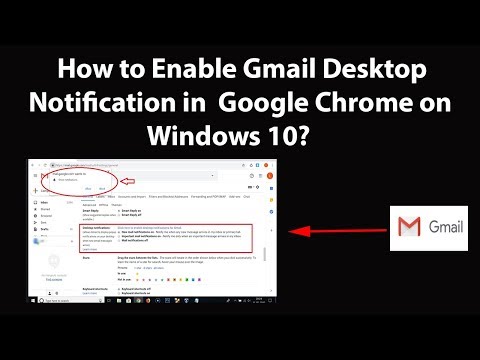
المحتوى
أقسام أخرىتعلمك مقالة ويكي هاو هذه كيفية تشغيل إشعارات سطح المكتب لـ Gmail. تتسبب إشعارات سطح المكتب في ظهور رمز منبثق كلما تلقيت بريدًا إلكترونيًا جديدًا أو دردشة في Gmail. ضع في اعتبارك أن إشعارات سطح المكتب ستعمل فقط في Google Chrome و Firefox و Safari.
خطوات
. إنه في أقصى الجانب الأيمن من صفحة البريد الوارد في Gmail. سوف تظهر القائمة المنسدلة.
انقر إعدادات. هذا في القائمة المنسدلة. النقر فوقه يفتح صفحة الإعدادات.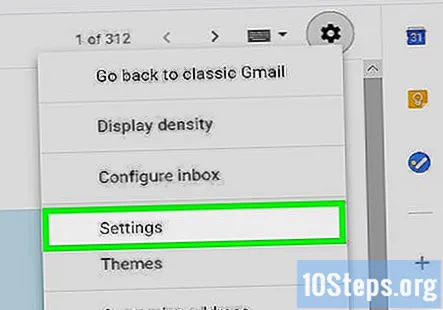
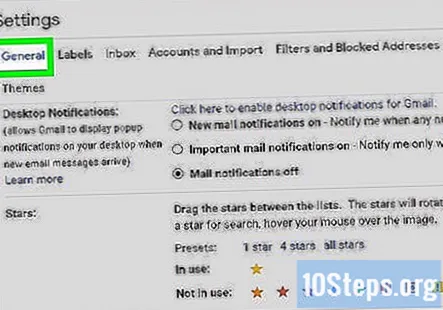
انقر على جنرال لواء التبويب. إنه أعلى الجانب الأيسر من صفحة الإعدادات.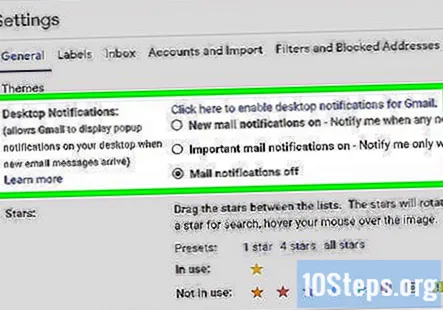
مرر لأسفل إلى قسم "إشعارات سطح المكتب". ستجد هذا بالقرب من منتصف صفحة الإعدادات.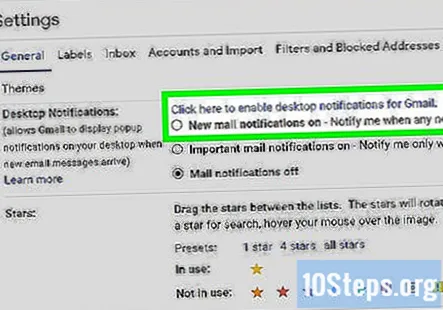
حدد إعداد الإعلام. في قسم "إشعارات سطح المكتب" ، حدد المربع بجوار أحد الخيارات التالية:- تم تشغيل إشعارات البريد الجديدة - يقوم بتشغيل إشعارات سطح المكتب لجميع رسائل البريد الإلكتروني الواردة.
- تم تشغيل إشعارات البريد المهمة - تشغيل إشعارات سطح المكتب لرسائل البريد الإلكتروني التي تم وضع علامة عليها على أنها "مهمة" بواسطة Gmail.
قم بالتمرير لأسفل وانقر فوق حفظ التغييرات. ستجده في أسفل الصفحة. سيؤدي القيام بذلك إلى حفظ التغييرات والخروج من قائمة الإعدادات.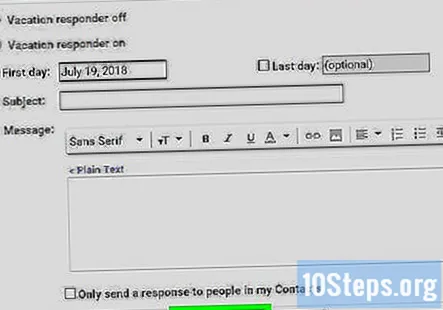
- ستتلقى إشعارًا على سطح المكتب عندما يكون متصفحك مفتوحًا ويصل بريد إلكتروني مطابق لمعايير إشعارات سطح المكتب.
أسئلة وأجوبة المجتمع
ماذا أفعل إذا لم يصدر حساب بريدي الإلكتروني صوتًا على الرغم من تشغيل الإشعارات؟
انتقل إلى الإعدادات وإشعارات سطح المكتب وتأكد من تشغيل إشعار البريد الإلكتروني الجديد. وفوق ذلك ، اضغط على الرابط "انقر هنا لتمكين إعلام سطح المكتب لـ Gmail" ويجب أن يعمل.
لقد قمت بتنفيذ كل هذه التوجيهات ، ولكن رمز إشعار Gmail الخاص بي لا يزال غير ظاهر على سطح المكتب. لقد اختفى قبل أيام قليلة. أيه أفكار؟
يجب أن تسمح لمتصفح Chrome بعرض الإشعارات في Windows (انقر على قائمة ابدأ وأدخل "إشعارات" في مربع البحث ، وانتقل إلى الإعدادات ، ثم قم بتمكين الإشعارات لمتصفح Chrome). يجب عليك السماح لـ Hangouts في Gmail أيضًا. أخيرًا ، انتقل إلى إعدادات Chrome ، وانقر فوق إظهار الإعدادات المتقدمة ، وانقر فوق إعدادات المحتوى ضمن خيارات متقدمة ، وضمن الإشعارات ، انقر فوق السماح لجميع المواقع بإظهار إعلامات سطح المكتب.
لقد اتبعت جميع هذه التعليمات لمتصفح Firefox (Quantum 67.0.4) ولا تظهر أي تنبيهات منبثقة على سطح المكتب (يعمل بنظام التشغيل Windows 8.1). هل لديك أي اقتراحات أخرى حول كيفية جعل هذا العمل؟ إجابة
نصائح
- إذا أصبحت الإشعارات مربكة ، يمكنك بسهولة تعطيل إشعارات Gmail من قائمة الإعدادات.
- لن يرسل لك Gmail إشعارات حول رسائل البريد الإلكتروني المرسلة إلى مجلدات "التحديثات" أو "الاجتماعية" أو "العروض الترويجية".
تحذيرات
- لن تعمل إشعارات متصفح Gmail إلا إذا كان متصفحك مفتوحًا.
كل يوم في wikiHow ، نعمل بجد لمنحك الوصول إلى الإرشادات والمعلومات التي ستساعدك على عيش حياة أفضل ، سواء كان ذلك يحافظ على سلامتك أو صحتك أو تحسين صحتك. وسط أزمات الصحة العامة والاقتصادية الحالية ، عندما يتغير العالم بشكل كبير ونتعلم جميعًا ونتكيف مع التغيرات في الحياة اليومية ، يحتاج الناس إلى wikiHow أكثر من أي وقت مضى. يساعد دعمك wikiHow على إنشاء مقالات ومقاطع فيديو مصورة أكثر تعمقًا ومشاركة علامتنا التجارية الموثوقة من المحتوى التعليمي مع ملايين الأشخاص في جميع أنحاء العالم. يرجى التفكير في تقديم مساهمة في wikiHow اليوم.


